Coolmuster PDF Password Remover for Mac Ajuda on-line
Coolmuster PDF Password Remover para Mac pode remover as senhas de usuário e proprietário de seus arquivos PDF no Mac OS X. Após a descriptografia, você pode copiar, imprimir e ler PDF livremente.
Passo 1. Execute o software Mac e adicione arquivos PDF
Inicie o programa Mac e clique no botão "Adicionar arquivos" para carregar documentos Adobe PDF que tenham proteção ou restrição por senha. Ou selecione os documentos PDF necessários e, em seguida, arraste-os diretamente e solte-os na interface principal. A descriptografia em lote é suportada, para que você possa importar vários arquivos ao mesmo tempo para economizar seu precioso tempo.

Nota:
* Se um pequeno ícone de cadeado aparecer na lista de PDF, isso significa que o PDF está protegido por uma senha de usuário/abertura. Você precisa digitar a senha aberta correta para desbloquear o PDF.
* Se não houver bloqueio aparece, isso significa que o PDF está protegido por uma senha de proprietário e o programa irá descriptografá-lo diretamente.
* Se você vir um ícone de cruz, isso significa que o PDF não é suportado por este programa.
Passo 2. Definir local de saída
Selecione uma pasta de saída para salvar os PDFs desbloqueados clicando no botão "Procurar" na parte inferior do programa.
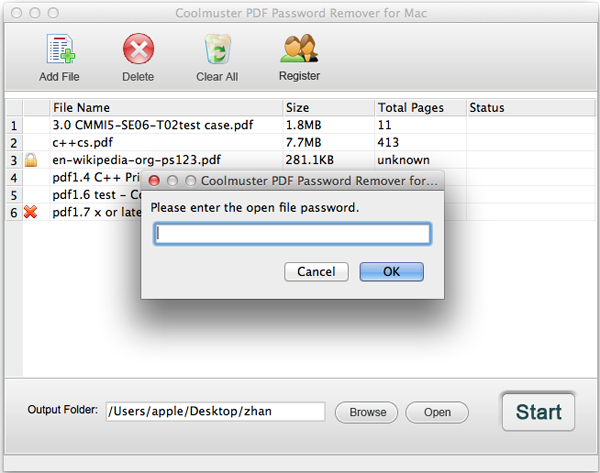
Passo 3. Personalizar e começar a remover
Após todas as configurações, você pode pressionar o botão "Iniciar" para começar a remover a senha do PDF no Mac facilmente. Você pode ver todo o processo na barra de status como quiser. Enquanto todo o processo estiver concluído, o status mostrará um dado como 100%.

Agora você pode clicar no botão "Abrir" para visualizar os arquivos PDF de saída.
